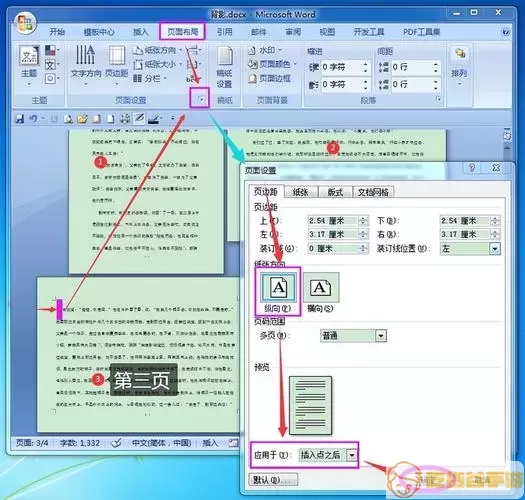word中间设置为横版(word文档中间横版怎么设置)
在日常办公和学习中,我们常常需要处理不同格式的文档。在Microsoft Word中,用户可以根据需要灵活设置页面方向。有些情况下,我们希望在一份文档中,将某一部分设置为横版,这样可以更清晰地展示表格、图表或其他内容。本文将详细介绍如何在Word文档中间设置为横版。
首先,打开您需要编辑的Word文档。在Word的界面中,选择您希望转换为横版的页面内容,下面将介绍具体的步骤。
一、插入分隔符
在Word中,您需要插入一个“分隔符”来区分普通纵向页面和横向页面。请执行以下步骤:
1. 将光标放在希望开始横版的页面之前。 2. 点击“布局”选项卡,在页面设置区域,选择“分隔符”。 3. 在下拉菜单中选择“下一页分隔符”。这将使从当前位置开始的新页面可以单独设置页面方向。二、设置页面方向
插入分隔符之后,接下来便是设置此页为横版:
1. 仍然在“布局”选项卡下,找到“方向”选项。 2. 点击“方向”后,选择“横向”。这样一来,您就可以将当前位置之后的内容设置为横版页面了。三、结束横版设置
如果您想继续在横版页面后面使用纵向页面,则需在横版页面结束后插入一个新的分隔符,再次设置页面方向为竖版。具体步骤如下:
1. 将光标放在横版内容的最后位置,插入“下一页分隔符”。 2. 设置方向为“竖向”即可。通过以上步骤,您便可以在同一份Word文档中,自由选择页面的方向,完成混合格式的设置。
为了更直观地理解操作过程,以下是一些相关的图片示例,用户可以参考。

除了在文档中设置不同的页面方向,Word的功能还包括多种版式设计、样式调整等。利用这些功能,可以让您的文档更加美观和易于阅读。对于较为复杂的信息展示,使用横版页面通常会有意想不到的效果。
四、使用建议
在使用Word文档时,建议尽量保持简洁和一致性。如果文档中有多处需要横版的地方,您可以将设置模板提前准备好,以便下次使用时快速应用。同时,值得注意的是,横版页面可能会影响文档的整体排版,需仔细检查最终效果。
五、总结
通过上述步骤,您可以在Word文档中灵活地将部分内容设置为横版。无论是制作报告还是撰写论文,合适的页面设置都有助于呈现出更好的效果。如果在操作过程中遇到任何问题,建议参考Word的帮助文档或相关视频教程,进一步熟悉各项功能。
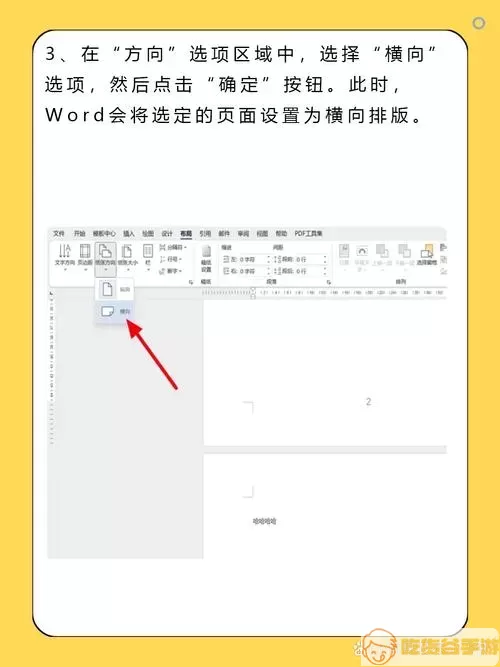
希望本文的内容对您在处理Word文档时有所帮助!如果您有任何其他问题或建议,欢迎在评论区交流。